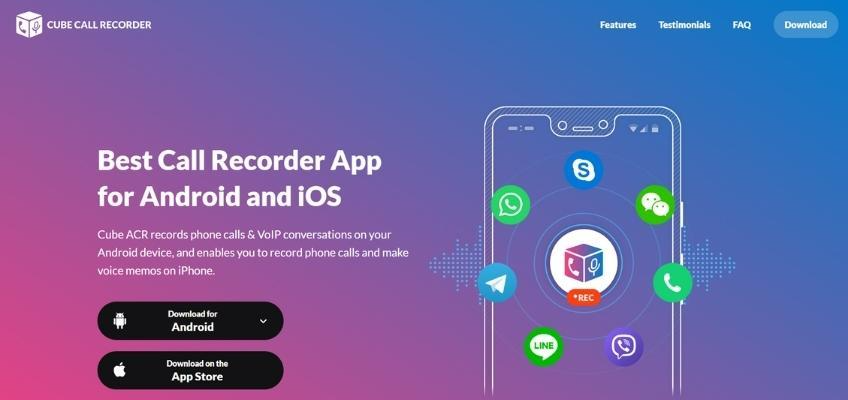En un mundo donde cada llamada telefónica podría ser un recuerdo preciado, una entrevista importante o un podcast esperando suceder, tu dispositivo Android puede actuar como tu productor. Sin embargo, cuando se trata de grabar llamadas, es posible que no coopere como esperas.
Para algunos afortunados usuarios, la grabación de llamadas está a solo un toque de distancia, pero incluso entonces, las características pueden variar según factores como tu operador, el tipo de dispositivo Android que tienes y tu ubicación geográfica.
Si te resulta difícil entender por qué tu teléfono no graba llamadas, tenemos algunas soluciones simples para hacerlo posible. Vamos a explorar cinco formas rápidas y fáciles de capturar tus llamadas en Android.
Antes de grabar una llamada en tu dispositivo Android, considera los detalles de privacidad y legales. ¿Sabías que grabar una llamada sin el permiso de alguien puede violar su privacidad e incluso ser ilegal? Así que, antes de detallar las formas en que puedes grabar una llamada en tu Android, hablemos sobre la legalidad de grabar llamadas telefónicas y lo que necesitas saber antes de presionar el botón de grabación.
Las empresas tecnológicas toman la privacidad en serio, y es por eso que algunos teléfonos no te permiten grabar llamadas por defecto. Es por eso también que la mayoría de las aplicaciones de grabación de llamadas emiten un mensaje cuando se graba una conversación.
Dado que no somos abogados, no entraremos en detalles aquí. Simplemente te animamos a que revises las leyes locales y las cumplas.
En los Estados Unidos, por ejemplo, la mayoría de las localidades siguen una regla simple: Si una persona en la conversación sabe y acepta la grabación, está bien. Pero algunos estados requieren que todos en una llamada consientan formalmente a ser grabados.
Así que, asegúrate de grabar de manera responsable para respetar los derechos de todos y no meterte en problemas con la ley.
5 formas de grabar una llamada en Android
Habilitar la grabación de llamadas en tu dispositivo
En el mejor de los casos, tu dispositivo Android puede grabar llamadas de forma nativa, pero no todos pueden hacerlo debido a restricciones de privacidad. Por ejemplo, el teléfono que usamos para este post solo permite la grabación automática para números desconocidos. Y los teléfonos Google Pixel no admiten la grabación de llamadas nativa en absoluto.
Para verificar la compatibilidad de tu teléfono y habilitar la grabación de llamadas, sigue estos pasos:
Ve a la Configuración de la aplicación Teléfono.
Toca Grabación de llamadas y activa tus preferencias.
Acepta cualquier recordatorio legal que puedas ver.
Si puedes activar la grabación automática de llamadas, recuerda que todas las grabaciones se guardarán en tu teléfono, lo que puede consumir rápidamente tu memoria. También puede dejarte ordenando a través de muchos registros de llamadas innecesarios.
Si no puedes grabar llamadas automáticamente, aún puedes grabar llamadas individuales. Este es un proceso bastante sencillo: solo tienes que recordar presionar Grabar cuando estés listo para comenzar a grabar la llamada. Para hacer esto, encontrarás un botón de Grabar en la pantalla de llamada de tu teléfono o escondido bajo el menú de tres puntos durante una llamada; simplemente toca este botón durante una llamada para comenzar a grabar una conversación.
Descargar una appl de grabación de llamadas
Si tu teléfono Android no admite la grabación de llamadas de forma predeterminada, no te preocupes porque hay muchas otras formas.
Tu próxima mejor opción sería descargar una aplicación de grabación de llamadas desde la Google Play Store, es decir, si puedes encontrar una. Nuevamente, estamos lidiando con regulaciones de privacidad, y los cambios de política de Google en los últimos años han dificultado encontrar aplicaciones de grabación de llamadas en su tienda.
En 2022, Google introdujo cambios de política que limitaron el acceso de los desarrolladores a la configuración de accesibilidad de Android. Esto impidió que muchas aplicaciones de terceros grabaran llamadas. Aquellas aún en la Google Play Store tuvieron que encontrar soluciones, por lo que es posible que necesites “permitir acceso restringido” en tu configuración, lo cual es una preocupación de privacidad para algunos.
Aun así, si estás buscando una aplicación grabadora de llamadas general, algunas de las aplicaciones de buena reputación incluyen Call Recorder – Cube ACR, Call Recorder by Lucky Mobile Apps y Automatic Call Recorder Pro. En un nivel básico, estas aplicaciones te permiten grabar llamadas celulares y llamadas de servicios de Voz sobre Protocolo de Internet como Skype y Messenger. Cube ACR también tiene una función de protección de privacidad, geolocalización y copia de seguridad en la nube.
Descargar Cube ACR para Android o en la App Store. Imagen: Cube Call Recorder
La mayoría de las aplicaciones de grabación de llamadas son gratuitas de usar, pero dependen de anuncios y compras dentro de la aplicación para la monetización.
Dado que estas aplicaciones grabarán tu voz y accederán a las características del teléfono, presta mucha atención a sus políticas de privacidad y a las regulaciones locales.
Y si ninguna de estas aplicaciones satisface tus necesidades, aún puedes grabar una llamada telefónica utilizando algunos otros métodos.
Usar un dispositivo separado
Si no puedes usar ninguno de los métodos anteriores o simplemente quieres un truco de grabación fácil, siempre puedes capturar conversaciones con un dispositivo separado. Esta puede que no sea la forma más refinada, pero funciona, y la mayoría de las veces, la calidad de la grabación de la llamada es aceptable. También es probable que sea la forma más discreta de grabar una llamada.
Grabar una llamada con un dispositivo separado es simple. Solo necesitas poner tu llamada de Android en altavoz y usar un grabador de respaldo como otro teléfono o tableta para capturar el sonido de tus altavoces.
Por el lado positivo, no tendrás que escuchar el molesto mensaje de llamada grabada. Eso significa que depende de ti obtener el consentimiento de la otra parte según los requisitos legales en tu área y divulgar la grabación. Algunas otras dificultades con este método podrían incluir retroalimentación de altavoces, distorsiones u otros problemas de calidad.
Si decides optar por la grabación manual de llamadas, aquí tienes algunos consejos para capturar audio limpio:
Escoge un ambiente tranquilo para reducir el ruido de fondo.
Usa un dispositivo secundario de alta calidad para grabaciones mejores.
Prueba la configuración con una llamada no importante para asegurarte de que todo funcione como se espera.
Es mejor usar este método solo en caso de emergencia y cuando otras opciones no estén disponibles. También sugeriríamos hacerlo solo para llamadas esporádicas, ya que hay una mayor probabilidad de obtener una grabación de baja calidad.
Lecturas imprescindibles sobre movilidad
Usar Google Voice
Google Voice es una función integrada para dispositivos Android que ofrece grabación de llamadas directamente desde tu aplicación telefónica. Sin embargo, aunque es una opción conveniente, Google Voice tiene algunas limitaciones.
En primer lugar, el tipo de cuenta de Google que tengas dicta lo que puedes hacer. En las cuentas Personales, solo puedes grabar llamadas entrantes, no salientes. Esto significa que este método no es viable para llamadas que inicies. Tampoco puedes grabar conversaciones automáticamente y podrías perder la captura de partes importantes de una llamada.
Los usuarios de Workspace obtienen más opciones de grabación, pero también necesitarás una licencia separada de Google Voice, y aún así, las funciones de grabación varían según el plan. Por ejemplo, algunos planes no admiten la grabación automática de llamadas. Puedes iniciar sesión en la configuración de tu administrador o consultar con tu administrador de Workspace para ver qué funciones admite tu plan.
Para habilitar la grabación de llamadas en una cuenta personal de Google, sigue estas indicaciones:
En tu dispositivo Android, abre la aplicación Voice.
En la parte superior izquierda de la pantalla, toca el menú de tres puntos y elige Configuración.
Bajo Opciones de llamadas, habilita la función de grabación de llamadas.
Selecciona Grabar llamadas entrantes para activar esta función.
Si necesitas grabar manualmente, toca 4 en tu marcador durante una llamada para iniciar y detener la grabación.
También puedes tocar Grabar durante una llamada en una cuenta de Workspace si el administrador ha habilitado esta opción.
En resumen, Google Voice es conveniente para algunos casos, pero no es la mejor opción para usuarios personales o aquellos que necesitan funciones más robustas. Si buscas un grabador de llamadas que pueda hacerlo todo, te sugerimos que revises un sistema VoIP empresarial.
Usar un servicio VoIP
Un servicio VoIP dedicado es la mejor forma de grabar llamadas comerciales; de esta manera, puedes capturar tanto llamadas entrantes como salientes. Y dependiendo de tu proveedor y plan, es posible que puedas acceder a funciones como grabación automática de llamadas, identificación de llamadas, chat, video y análisis de contactos avanzados.
Ver: 10 funciones de VoIP que pueden beneficiar a tu pequeña empresa
Aplicaciones de VoIP populares basadas en Internet como Skype, Zoom y Teams tienen algunas de estas funciones, pero obtendrás mucho más de software como Nextiva o RingCentral, dos de los mejores servicios VoIP para empresas. Aun así, solo algunos planes pueden dar acceso a funciones avanzadas de grabación de llamadas.
Revisa la lista completa de características de Nextiva y sus precios en su sitio web. Imagen: Nextiva
Asegúrate de entender las características del servicio y los costos asociados para asegurarte de que funcionará para tus necesidades. Luego, verifica las instrucciones de tu proveedor para configurar la grabación de llamadas.
¿Cuándo no puedes grabar una llamada telefónica en Android?
Exploraremos algunos escenarios en los que no podrás grabar una llamada en tu dispositivo Android, así como aspectos legales de la grabación de llamadas que podrían limitar tus opciones.
Aquí hay algunas situaciones en las que la grabación de llamadas podría no funcionar:
Tu teléfono no lo admite: Algunos dispositivos Android no te permiten grabar llamadas de fábrica. También puedes encontrarte con bloqueos debido a tu ubicación o operador celular.
Cambios de política de Google: Si Google actualiza sus políticas de tienda de aplicaciones y configuraciones de privacidad, nuevamente podría ser más difícil o incluso imposible grabar llamadas utilizando aplicaciones de terceros. Los cambios de privacidad también pueden afectar la configuración de Google Voice en el futuro.
Limitaciones del servicio VoIP: Las capacidades de grabación de llamadas VoIP están influenciadas por las funciones y planes disponibles de tu proveedor de servicios, así como por cualquier restricción impuesta por tu gerente. Además, interrupciones de red o una conexión débil pueden llevar a grabaciones de baja calidad y al riesgo de llamadas caídas.
Restricciones legales y de privacidad: Las leyes sobre la grabación de llamadas varían de un lugar a otro, y grabar una llamada, especialmente sin consentimiento, puede violar el derecho a la privacidad. Asegúrate de que estás legalmente autorizado para grabar una llamada para respetar a los demás y mantenerte del lado correcto de la ley.
En resumen, grabar una llamada en tu teléfono Android es bastante simple, pero es posible que debas hacer un poco de tarea primero. Lee los términos y condiciones de cualquier aplicación de terceros que uses, y asegúrate de entender las leyes de privacidad en tu área.
Luego, elige uno de los métodos de esta publicación, ¡y ya estás listo para comenzar a grabar llamadas hoy!